
Pytania o MSFS 2020
Problem występuje z powodu długości ścieżki do „Community". Jeśli ta ścieżka jest za długa, plik Rikoooo instalator nie będzie mógł odnieść sukcesu, ponieważ some mods zawierać pliki o bardzo długich nazwach. Aby rozwiązać ten problem, musisz skrócić ścieżkę do „Community" teczka.
Aby sprawdzić, czy dotyczy Cię ten problem, możesz pobrać ten mały program, który wskaże Ci ścieżkę do „Community" teczka: https://www.rikoooo.com/downloads/viewdownload/147/995/. Jeśli wyświetlany wynik jest podobny do tego, dotyczy to również Ciebie:
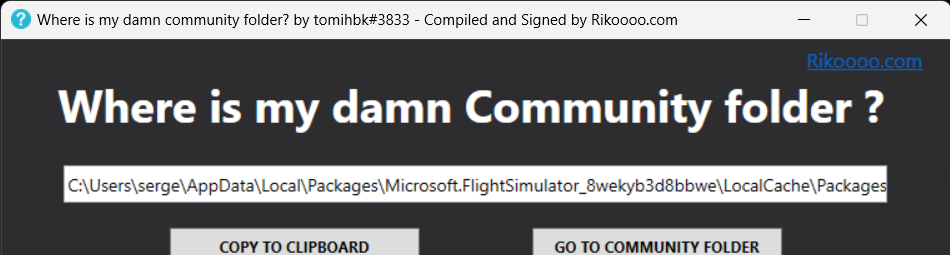
Krok 1: Otwórz Eksplorator plików systemu Windows.
Krok 2: Przejdź do folderu instalacyjnego dla Microsoft Flight Simulator. "C:\Użytkownicy\Twoja nazwa użytkownika\AppData\Lokalny\Packages\Microsoft.FlightSimulator_8wekyb3d8bbwe\LocalCache\Package".
Krok 3: W tym folderze powinieneś zobaczyć folder o nazwie „Community" i folder o nazwie "Urzędnik„. Kliknij je prawym przyciskiem myszy i wybierz „Wytnij”.
Krok 4: Teraz przejdź do miejsca, w którym chcesz przenieść „Community"I"Urzędnik" foldery. Utwórz nowy folder w żądanej lokalizacji, aby przenieść zawartość. Na przykład w "C: \MSFS_Zawartość\" (możesz też wybrać lokalizację na innym dysku).
Krok 5: Kliknij prawym przyciskiem myszy tę lokalizację i wybierz „Wklej”, aby wkleić „Community"I"Urzędnik„foldery.
Krok 6: Początek MSFS, zostaniesz poproszony o określenie lokalizacji nowego folderu. W tym momencie podaj nową lokalizację, którą właśnie utworzyłeś, korzystając z następującej ścieżki: "C: \MSFS_Zawartość\"
Otóż to! Od teraz zawartość Twojego „CommunityFoldery " i "Oficjalne" będą dostępne z nowych lokalizacji, a MSFS będzie mógł również znaleźć mods i scenerie dodane w tych folderach.
Aby sprawdzić, czy dotyczy Cię ten problem, możesz pobrać ten mały program, który wskaże Ci ścieżkę do „Community" teczka: https://www.rikoooo.com/downloads/viewdownload/147/995/. Jeśli wyświetlany wynik jest podobny do tego, dotyczy to również Ciebie:
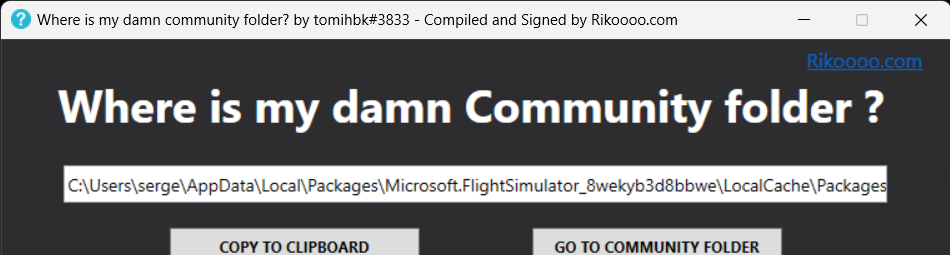
Oto kroki, aby przenieść „Community"I"Urzędnik" foldery na krótszą ścieżkę dla Microsoft Flight Simulator:
Krok 1: Otwórz Eksplorator plików systemu Windows.
Krok 2: Przejdź do folderu instalacyjnego dla Microsoft Flight Simulator. "C:\Użytkownicy\Twoja nazwa użytkownika\AppData\Lokalny\Packages\Microsoft.FlightSimulator_8wekyb3d8bbwe\LocalCache\Package".
Krok 3: W tym folderze powinieneś zobaczyć folder o nazwie „Community" i folder o nazwie "Urzędnik„. Kliknij je prawym przyciskiem myszy i wybierz „Wytnij”.
Krok 4: Teraz przejdź do miejsca, w którym chcesz przenieść „Community"I"Urzędnik" foldery. Utwórz nowy folder w żądanej lokalizacji, aby przenieść zawartość. Na przykład w "C: \MSFS_Zawartość\" (możesz też wybrać lokalizację na innym dysku).
Krok 5: Kliknij prawym przyciskiem myszy tę lokalizację i wybierz „Wklej”, aby wkleić „Community"I"Urzędnik„foldery.
Krok 6: Początek MSFS, zostaniesz poproszony o określenie lokalizacji nowego folderu. W tym momencie podaj nową lokalizację, którą właśnie utworzyłeś, korzystając z następującej ścieżki: "C: \MSFS_Zawartość\"
Otóż to! Od teraz zawartość Twojego „CommunityFoldery " i "Oficjalne" będą dostępne z nowych lokalizacji, a MSFS będzie mógł również znaleźć mods i scenerie dodane w tych folderach.
w sobotę 22 kwietnia